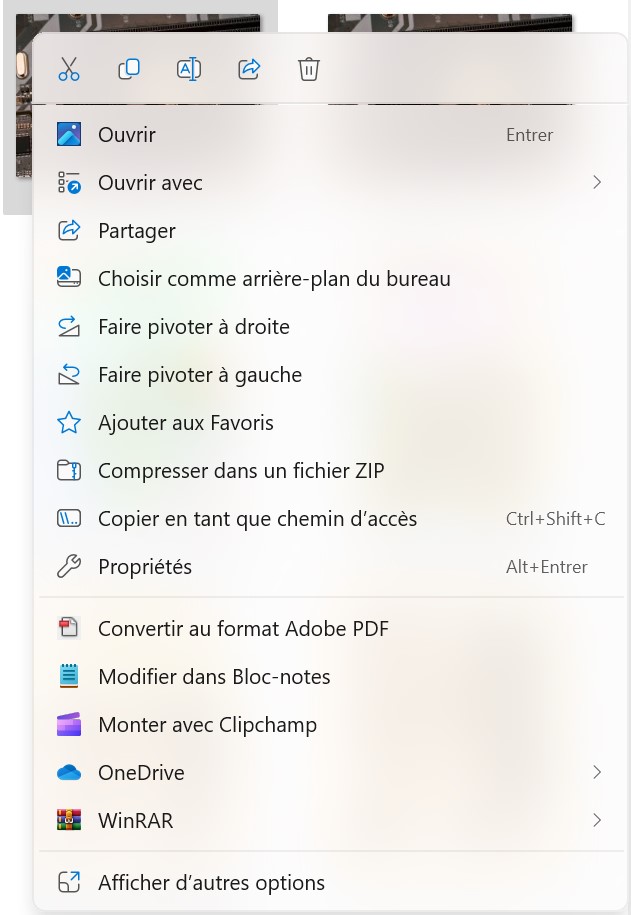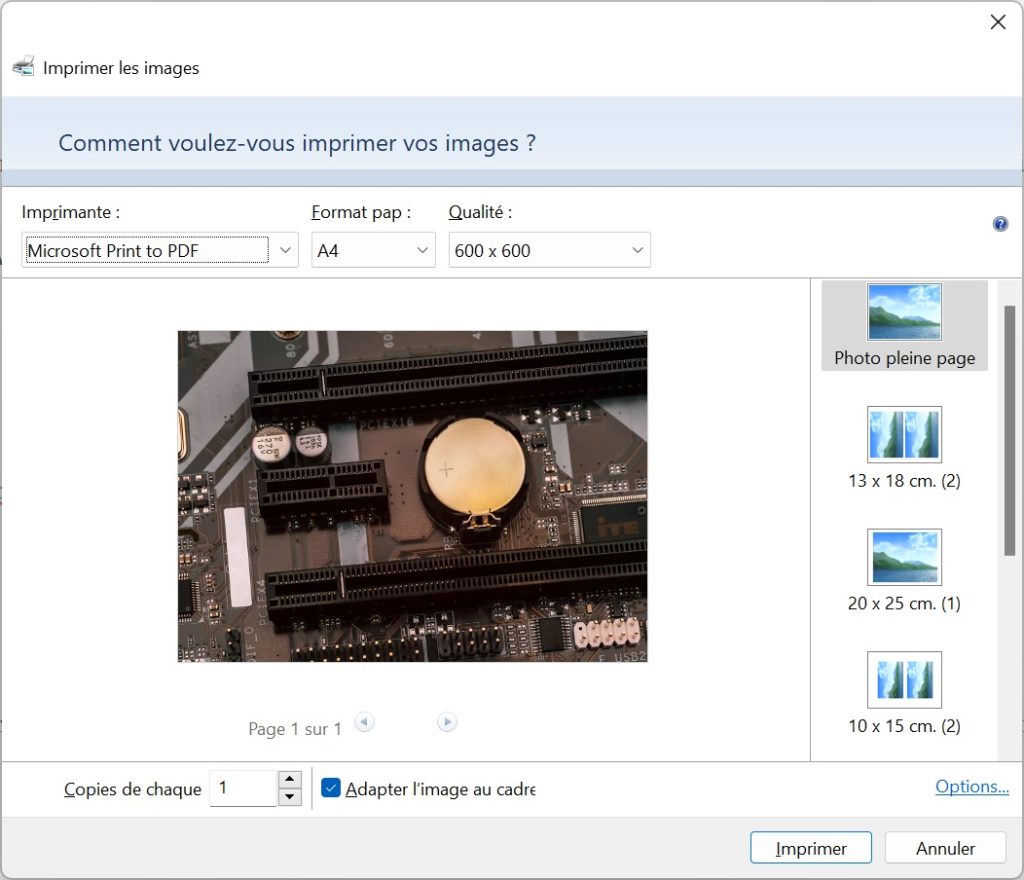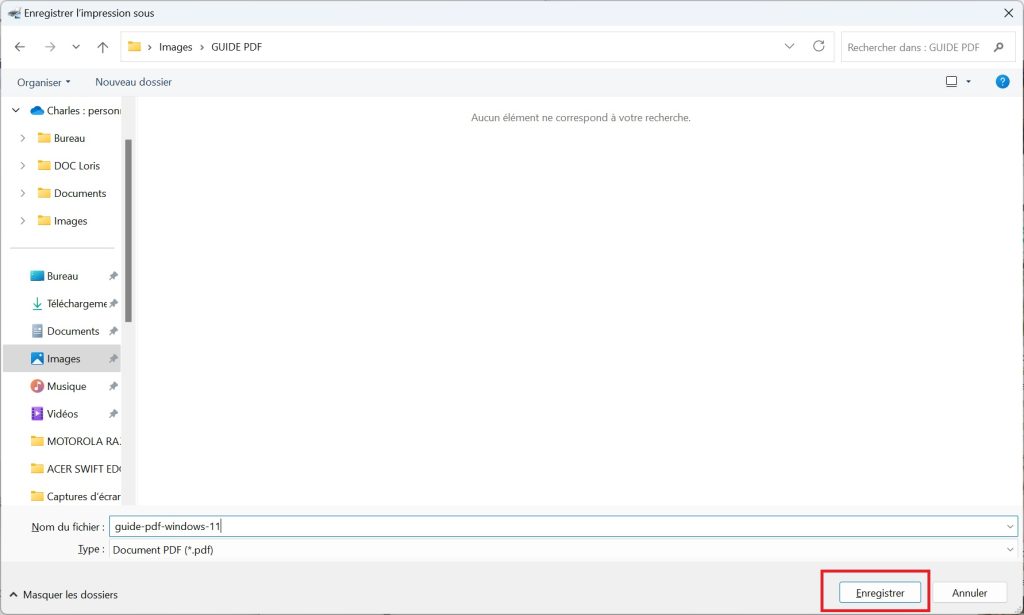La conversione di un file in PDF può essere molto pratica. Tuttavia, non è sempre facile, ma in questo articolo vi mostreremo come convertire quasi tutti i file in PDF utilizzando Windows 11. Questo processo può essere utilizzato per file di testo, immagini e altri file semplicemente leggibili, ma non è utile né possibile convertire file audio o video in PDF, perché semplicemente non serve a nulla. Ma Windows dispone di un potente strumento che consente di convertire un file in PDF in pochi clic, gratuitamente e senza alcun software. Basta usare il computer: ecco come fare.
Conversione di un file in PDF con Windows 11
Sia che si voglia convertire un’immagine PNG in PDF, sia che si vogliano convertire in PDF altri tipi di file, come documenti di testo o scansioni JPEG, utilizzeremo uno strumento di Windows che è la stampante virtuale del sistema operativo. In questo modo è possibile evitare i siti che a volte applicano tariffe e possono potenzialmente raccogliere dati o hackerare i loro server. 1. Aprire la cartella contenente il file. Per prima cosa, aprite la cartella contenente il file da convertire in PDF. Quindi fate clic con il tasto destro del mouse e, in Windows 11, selezionate “Mostra altre opzioni”.